
Privacy wordt tegenwoordig steeds zorgwekkender, vooral als we onze smartphones voor alles en nog wat gebruiken. Eén vraag die we blijven krijgen, is hoe u uw browsergeschiedenis kunt verwijderen of wissen op een Android-smartphone of -tablet.
Er zijn veel verschillende redenen waarom een gebruiker zijn internetbrowser of zoekgeschiedenis wil verwijderen, en we weten zeker dat u uw redenen hebt, dus hier is hoe u dit moet doen.
Lezen: knippen, kopiëren en plakken op Android
Als het gaat om het verwijderen van je browsergeschiedenis op Android zijn hier een paar verschillende scenario's. Ten eerste is er een breed scala aan verschillende browsers beschikbaar voor Android-gebruikers, om maar te zwijgen van fabrikanten als Samsung hebben hun eigen browseropties bovenaan Google Chrome. Dat gezegd hebbende, zullen we hieronder uitleggen hoe gemakkelijk het is om uw geschiedenis in Chrome te verwijderen.

Als u bent aangemeld bij uw Google-account, wat de meesten van u zijn, wordt elke website die u bezoekt of die u zoekt, opgeslagen. Dat is tenzij u geschiedenis hebt uitgeschakeld of een incognitotab gebruikt, waarover we hieronder meer zullen vertellen.
Of je nu je browsergeschiedenis gewoon wilt wissen zodat de vrouw niet ziet wat je haar hebt gegeven voor haar verjaardag, of om andere redenen, lees verder voor meer details en een korte video die laat zien hoe eenvoudig dit proces eigenlijk is. Dat gezegd hebbende, het verwijderen van uw browsergeschiedenis en zoekgeschiedenis zijn twee verschillende dingen.
Instructions
Zoals we hierboven al vermeldden, is er een breed scala aan browseropties van derden beschikbaar in de Google Play Store voor gebruikers en van fabrikanten. Google Chrome is echter het populairst, dus hieronder zullen we uitleggen. Dat gezegd hebbende, hetzelfde proces is vrijwel identiek voor alle browsers op smartphones, tablets en zelfs uw desktop thuis.
Op Google Chrome moet je het menu openen door op de 3 stippen bovenaan te drukken, of op de fysieke menuknop voor de meeste Android-apparaten, en halverwege de pop-up zie je 'Geschiedenis'. Tik hierop en je ziet een volledige lijst van je browsergeschiedenis samengesteld. Vanaf hier kun je ze één voor één verwijderen, dus het ziet er niet naar uit dat je je tracks verbergt, of tik op de knop 'Browsegegevens wissen' hieronder voor een volledige veegbeweging.
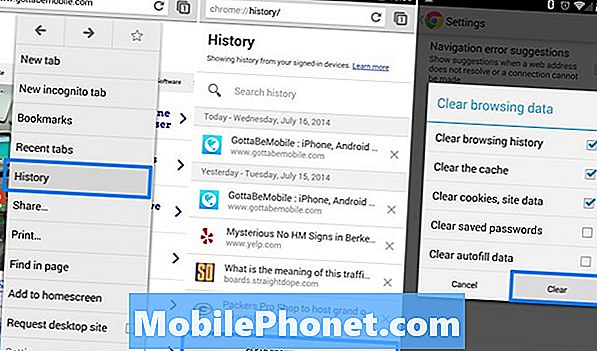
Hier kunt u alleen uw geschiedenis, al uw cachegeheugen en cookies selecteren, evenals sitegegevens. Dit is ook een goed idee om af en toe te doen omdat je telefoon veel gegevens opslaat, en dit kan een beetje ruimte vrijmaken en je Chrome-browse-ervaring versnellen. Het is niet aan te raden de laatste twee te controleren, omdat hierdoor opgeslagen wachtwoorden en inloggebruikersnamen en automatisch opgevulde gegevens die door de browser worden onthouden worden gewist. Als u zich echter zorgen maakt, is een volledig wissen mogelijk in orde.
Selecteer eenvoudig wat u wilt wissen en druk op de knop "wissen" en laat het zijn magie doen. Vanaf hier heb je een lang (of kort) wachten, afhankelijk van hoe vaak dit wordt uitgevoerd en je bent klaar. De onderstaande video laat je snel zien hoe dit persoonlijk kan worden gedaan.
Dat is alles wat er is. Als u een Samsung Galaxy S4, Galaxy S5, Note 3 of een ander Samsung-apparaat gebruikt, is Chrome waarschijnlijk een optie, maar deze hebben hun eigen naam 'internet'. Als je je geschiedenis op een Samsung-apparaat wilt wissen, moet je hetzelfde menu openen, naar instellingen bladeren, op privacy tikken en 'Persoonlijke gegevens wissen' selecteren om dezelfde taak uit te voeren als hierboven vermeld.
Voorkom dit aan het begin
Natuurlijk kunt u altijd voorzorgsmaatregelen nemen om te voorkomen dat Google of uw browser uw geschiedenis opslaan om mee te beginnen. Dit wordt de incognitotab genoemd. Wanneer u zich in het Chrome-hitmenu bevindt en een nieuw incognitotabblad opent. Deze herinneren of onthouden geen geschiedenis, wachtwoorden, log in of volgen wat u doet. Dit is uw beste gok, en iets dat veel gebruikers zouden moeten overwegen.
Dat is ook niet alles. Er zijn meerdere browsers in de Google Play Store die dit standaard doen en nooit een van uw gegevens onthouden. Dolphin Zero is een goede, en Opera heeft een browser-brede privacymodus die je ook kunt inschakelen.
Wat we op onze smartphones doen, is ons eigen bedrijf, dus zorg ervoor dat je de bovenstaande stappen neemt om te voorkomen dat het wordt opgeslagen of om te verwijderen als je iets hebt gedaan dat je liever niet laat zien aan anderen. Wat dat ook mag zijn.


